
Grabador (también conocido como balenaEtcher) es una herramienta gratuita, multiplataforma y de código abierto que se utiliza para escribir imágenes como archivos .iso, .img y .zip en medios de almacenamiento. Se utiliza para flashear imágenes del sistema operativo en unidades USB, tarjetas SD o dispositivos Raspberry Pi. Esto permite a los usuarios crear unidades flash de arranque.
Etcher es compatible con Windows, Mac y Linux y está disponible en versiones de 32 y 64 bits. Está basado en Electron y ten en cuenta que no es compatible con el sistema que soporta Wayland.
Etcher también es compatible con la versión CLI para los amantes de la línea de comandos, la versión GUI es más popular.
En este tutorial, aprendemos cómo instalar Etcher , la herramienta de creación de imágenes en Ubuntu . Se discuten dos enfoques para instalar:usando AppImage y desde el Repo oficial.
Requisitos previos
- Ubuntu 18.04, 20.04 o posterior instalado con GUI
- Un usuario con sudo proviledge
- Conexión a Internet para descargar Etcher.
Método 1:Instalar Etcher en Ubuntu usando AppImage
Etcher Linux está disponible en el paquete AppImage. Simplemente puede descargar el archivo, dar permiso de ejecución y ejecutar la aplicación.
AppImage no necesita instalarse, compilarse ni necesita permiso de raíz:las aplicaciones están en modo de solo lectura.
Con su navegador favorito, vaya a https://www.balena.io/etcher/. Haga clic en el botón 'Descargar para Linux x64' y seleccione Guardar archivo.
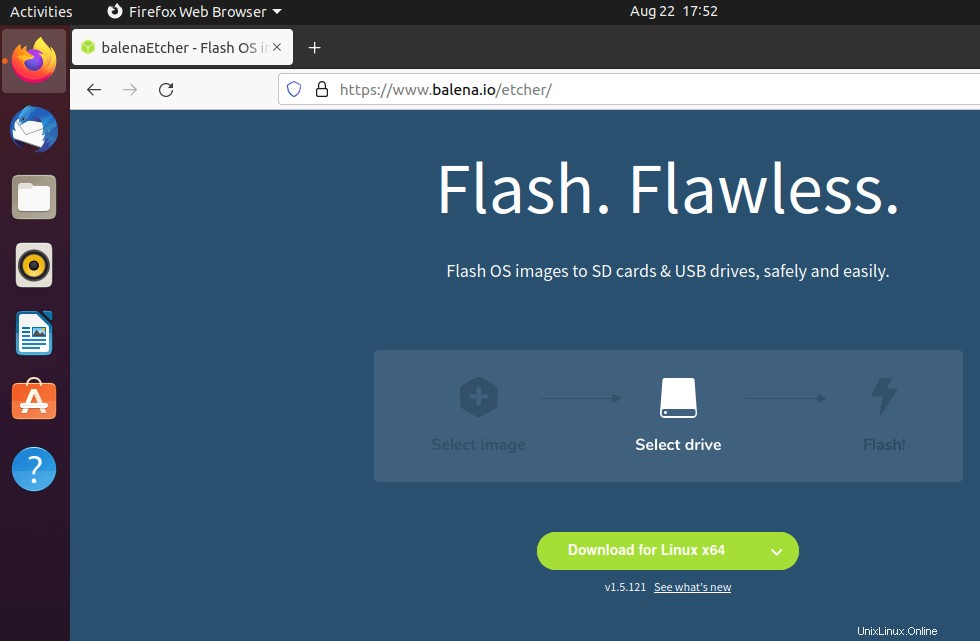
Esto guardará el archivo .zip en Descargas directorio.
Navegue hasta el directorio Descargas. Haga clic derecho en el archivo .zip descargado y seleccione Extraer aquí .
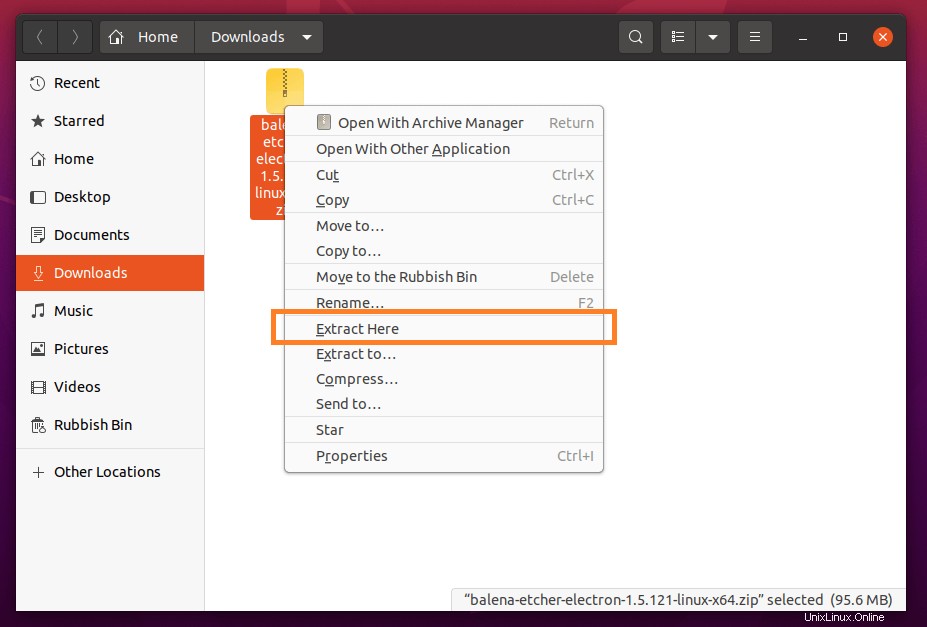
Esto extraerá el archivo .zip a un nuevo directorio llamado balena-etcher-electron-
Navegue al nuevo directorio. Haga clic derecho en el archivo AppImage y seleccione Propiedades.
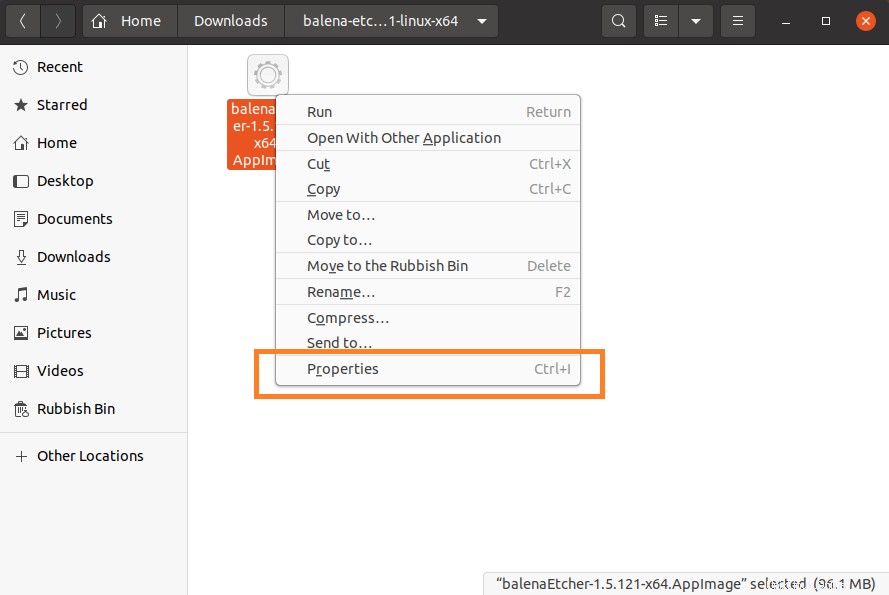
En la pestaña Permisos, marque la casilla de verificación 'Permitir ejecutar archivo como programa' que otorga permiso de ejecución para ese archivo.
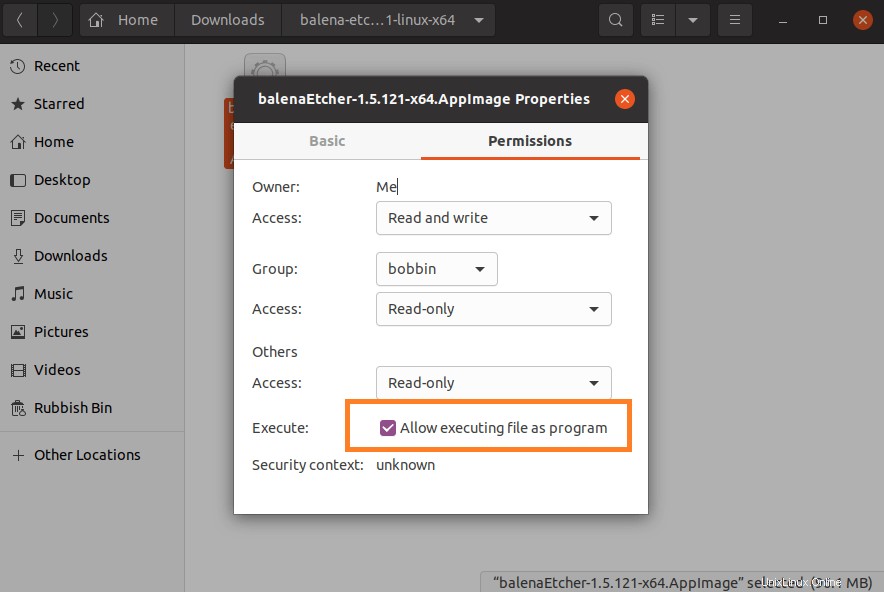
Ahora puede hacer doble clic en el archivo AppImage para iniciar la aplicación Etcher.
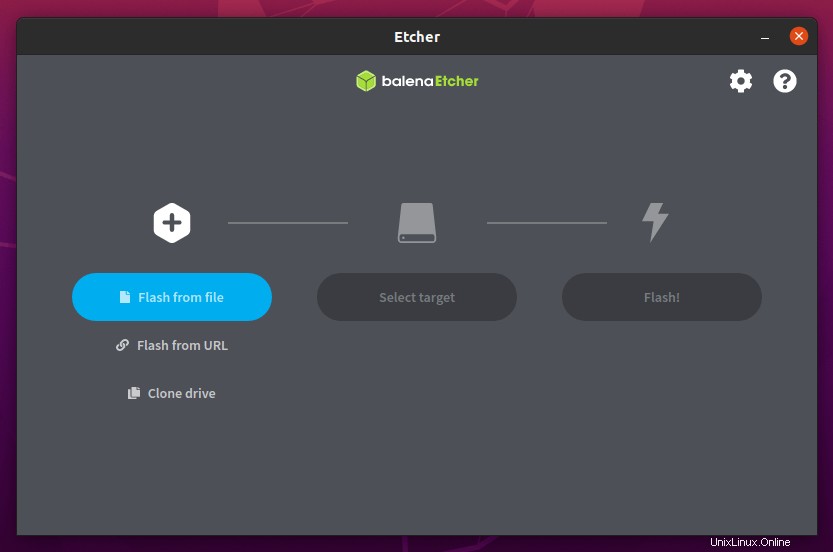
Para usar Etcher, primero seleccione el archivo de imagen de origen (formato de archivo como .iso, .img, etc.), elija el dispositivo de destino (generalmente un dispositivo USB) y haga clic en Flash para crear un USB de arranque.
Método 2:Instale Etcher usando un repositorio oficial
Esta es la forma preferida si desea obtener actualizaciones de Etcher automáticamente configurando el repositorio a través de Software Updater o CLI.
Primero, agregue el repositorio Etcher Ubuntu, escriba:
echo "deb https://deb.etcher.io stable etcher" | sudo tee /etc/apt/sources.list.d/balena-etcher.listAhora agregue la clave del repositorio:
$ sudo apt-key adv --keyserver keyserver.ubuntu.com --recv-keys 379CE192D401AB61Finalmente, actualice el repositorio e instale Etcher:
$ sudo apt update && sudo apt install balena-etcher-electron
Una vez que finalice la instalación de Etcher CLI, ábralo desde el software de Ubuntu o ejecute balena-etcher-electron en la terminal.
Conclusión
En este tutorial, aprendimos cómo instalar Etcher en Ubuntu. Aprendimos dos métodos para instalar Etcher usando AppImage y el método CLI.